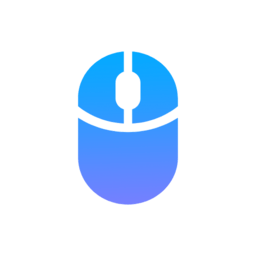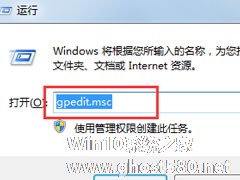-
Win7系统鼠标右键无新建文件夹如何解决?
- 时间:2024-11-15 10:45:56
大家好,今天Win10系统之家小编给大家分享「Win7系统鼠标右键无新建文件夹如何解决?」的知识,如果能碰巧解决你现在面临的问题,记得收藏本站或分享给你的好友们哟~,现在开始吧!
最近有Win7系统用户反映,鼠标右键没有新建文件夹选项,用户不知道这是怎么回事,也不知道该如何解决,为此非常苦恼。那么,Win7系统鼠标右键无新建文件夹如何解决呢?接下来,我们就一起往下看看Win7系统鼠标右键无新建文件夹的解决方法。
方法/步骤
1、打开开始菜单,找到命令提示符,右键命令提示符选择以管理员身份运行;

2、键入reg add “HKEY_CLASSES_ROOT\Directory\Background\shellex\ContextMenuHandlers\New” /ve /d “{D969A300-E7FF-11d0-A93B-00A0C90F2719}” /t REG_SZ /f,然后回车下就可以了。
以上就是Win7系统鼠标右键无新建文件夹的具体解决方法,按照以上方法进行操作后,再次点击鼠标右键的时候新建文件夹选项就会重新出现了。
以上就是关于「Win7系统鼠标右键无新建文件夹如何解决?」的全部内容,本文讲解到这里啦,希望对大家有所帮助。如果你还想了解更多这方面的信息,记得收藏关注本站~
『Win10系统之家wwW.ghost580.net文♀章,不得自行转载,违者必追究!』
相关文章
-

最近有Win7系统用户反映,鼠标右键没有新建文件夹选项,用户不知道这是怎么回事,也不知道该如何解决,为此非常苦恼。那么,Win7系统鼠标右键无新建文件夹如何解决呢?接下来,我们就一起往下看看Win7系统鼠标右键无新建文件夹的解决方法。
方法/步骤
1、打开开始菜单,找到命令提示符,右键命令提示符选择以管理员身份运行;
2、键入regadd“HKEY... -

前天我启动电脑时显示器(屏幕)上竟然出现“无信号输入”的提示,接着就黑屏了。我电脑的系统是Win7的,我排除了几种原因,终于正常启动了。下面将方法分享给大家。
一、电脑主机和显示器的连接线未连接或连接线损坏
通常我们可以检查一下显示器后面的VGA连接线是否安装正常,还有主机后面的连接口也需要检查,有部分用户的台式电脑有两个VGA口,记住要插在独立显款的连接口上... -

Win7操作系统的运用中,有时可能会碰上这样一个尴尬的情况——鼠标突然失效了,桌面上的图标一点反应也没有。这是怎么了?其实这是由于资源管理器当机无响应引起的,桌面及窗口都是由资源管理器控制的,我们只需重启资源管理器就可解决了。
具体操作:
1、右键点击任务栏,然后选择任务管理器,如果任务栏也不能点击则按CTRL+ATL+DEL,然后再选择打开任务管理器;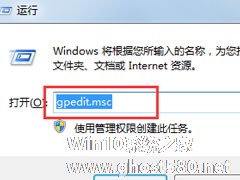
在Win7系统下,为了方便,一般我们都会把常用的软件锁定到任务栏。通常情况下我们都会右键软件图标,点击“锁定到任务栏”,以此将自己需要的软件锁定到任务栏。但最近有Win7系统用户反映,右键软件图标没有“锁定到任务栏”这个选项,这该怎么办呢?请随小编来看看吧!
解决方法/步骤:
1、打开Win+R,输入下面的字符命令“gpedit.msc”,然后就可以打开计算机...
- Win7教程
-
-
操作系统排行榜
更多>> -
- Ghost Win8.1 64位 老机精简专业版 V2023.02
- 【老机专用】Ghost Win8 32位 免费精简版 V2022.01
- 【致敬经典】Ghost Windows8 64位 免激活正式版 V2021.08
- 微软Windows8.1 32位专业版免激活 V2023.05
- Windows11 22H2 (22621.1778) X64 游戏美化版 V2023.06
- Windows11 22H2 (22621.1778) X64 专业精简版 V2023.06
- 笔记本专用 Ghost Win10 64位 专业激活版(适用各种品牌) V2022.08
- GHOST WIN8 X86 稳定专业版(免激活)V2022.07
- Windows8.1 64位 免费激活镜像文件 V2022.07
- Windows 8.1 64位 极速纯净版系统 V2022
-
Win7教程排行榜
更多>>
- 热门标签
-